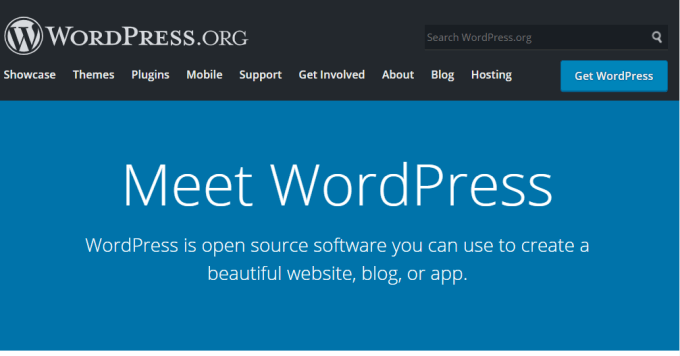Comment modifier le pied de page dans WordPress
Lorsque vous installez WordPress, l’une des parties les plus importantes, mais parfois négligées, est la copie de pied de page de marque par défaut au bas de vos pages Web.
Le pied de page comprend généralement des éléments tels que des liens vers des clauses de non-responsabilité légales, des informations sur les droits d’auteur et la date, la politique de confidentialité et les conditions de service, les coordonnées et un plan du site.
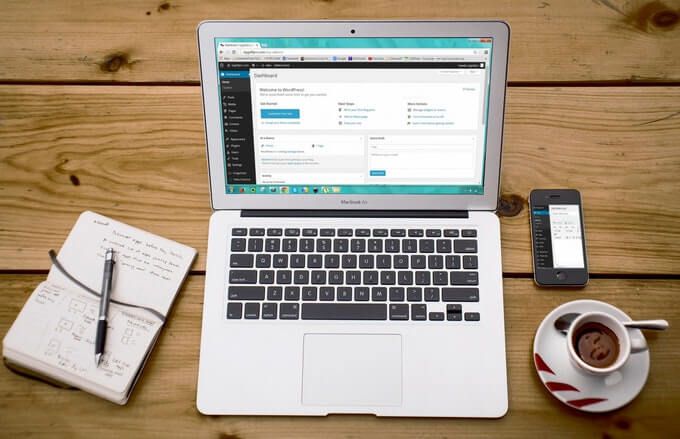
Le pied de page permet d’améliorer l’expérience utilisateur, la qualité globale de la conception, de renforcer la perception des visiteurs de votre marque et de maximiser l’engagement. Si vous ne modifiez pas le texte du pied de page pour qu’il corresponde à votre identité de marque, il peut sembler déplacé ou peu professionnel pour quiconque visite votre site.
Ce guide couvre les principales méthodes que vous pouvez utiliser pour modifier le pied de page dans WordPress.
Comment modifier le pied de page dans WordPress
Pour la plupart des thèmes WordPress, il est légal de modifier le pied de page. Cependant, si vous avez un thème tiers pour votre site, assurez-vous de lire les accords de licence et la documentation car certains restreignent la suppression des avis de droits d’auteur.
Avant de pouvoir commencer à modifier la section de pied de page de votre site, sauvegardez votre site afin de pouvoir le restaurer rapidement en cas d’erreur.
Vous pouvez modifier le pied de page dans WordPress en utilisant les méthodes suivantes:
- Personnalisateur de thème
- Widgets de pied de page
- Installer un plugin
- Modification du code dans le fichier footer.php
Comment modifier le pied de page dans WordPress via le personnalisateur de thème
Le personnalisateur de thème fait partie de chaque site WordPress et vous pouvez y accéder à partir de l’onglet Apparence du panneau d’administration ou du tableau de bord WordPress. Cette fonctionnalité WordPress vous permet d’apporter plusieurs modifications à votre site, notamment la modification des polices, des couleurs, l’ajout d’un logo et même la modification de vos sections d’en-tête et de pied de page.
- Pour modifier le pied de page dans WordPress à l’aide du personnalisateur de thème, connectez-vous à votre panneau d’administration WordPress et sélectionnez Apparence.
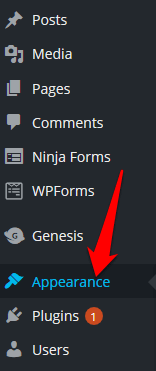
- Sélectionner Personnaliser.
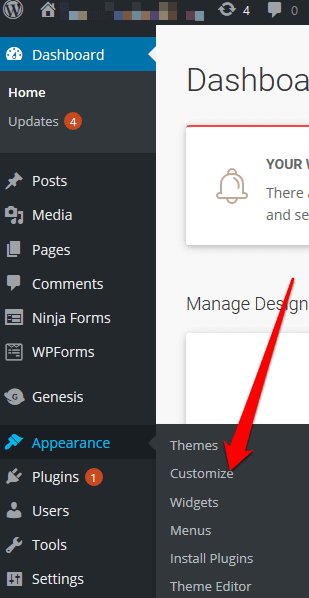
- Aller au Réglage des thèmes.
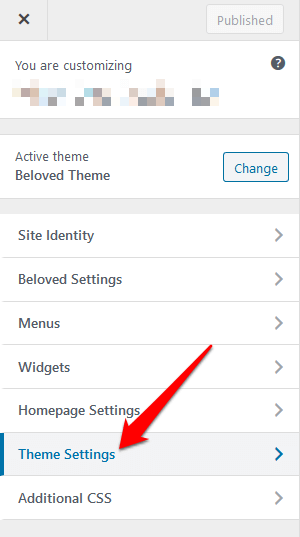
- Ensuite, sélectionnez Bas de page.
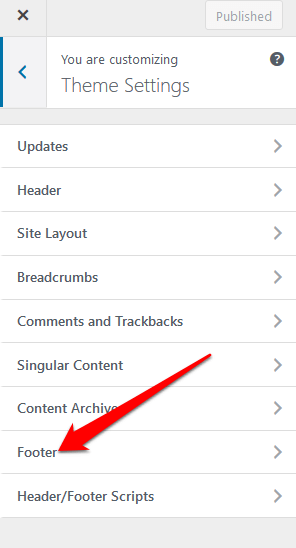
- Remplacez le texte par défaut par votre copie de marque.
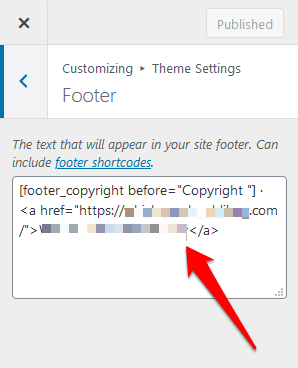
Comment modifier le pied de page dans WordPress à l’aide d’un widget de pied de page
Si votre thème WordPress a un widget dans la section pied de page, vous pouvez utiliser le widget pour ajouter des liens, du texte, des images et des clauses de non-responsabilité.
- Pour modifier le pied de page à l’aide du widget de pied de page, accédez à Apparence et sélectionnez Widgets.
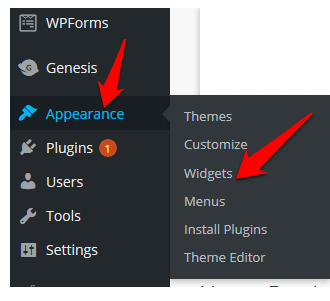
- dans le Bas de page widget, vous pouvez ajouter la copie de pied de page qui reflète votre marque.
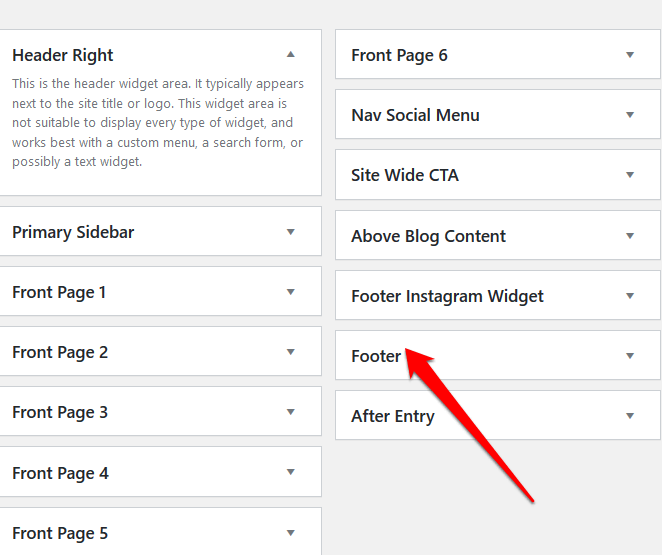
Comment modifier le pied de page dans WordPress à l’aide d’un plugin
Il existe des milliers de plugins WordPress pour votre thème nouvellement installé que vous pouvez utiliser pour étendre les fonctionnalités de votre site.
Parmi ces plugins, il y a un plugin de pied de page qui permet d’apporter facilement des modifications mineures ou majeures à votre site WordPress sans aucun codage ou autre expérience technique.
Si votre thème WordPress n’a pas de plugin de pied de page intégré, vous pouvez utiliser un plugin de pied de page WordPress tiers comme Supprimer le crédit de pied de page.
- Pour modifier le pied de page à l’aide du plugin Remove Footer Credit, installez et activez le plugin. Aller au Outils dans votre panneau d’administration WordPress et sélectionnez Supprimer le crédit de pied de page.
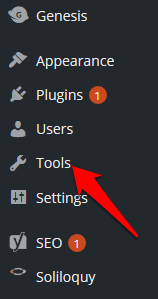
- Dans le premier champ de texte, entrez le texte que vous souhaitez supprimer, puis ajoutez votre copie de pied de page dans le deuxième champ de texte. Cliquez sur sauvegarder une fois que vous avez terminé.
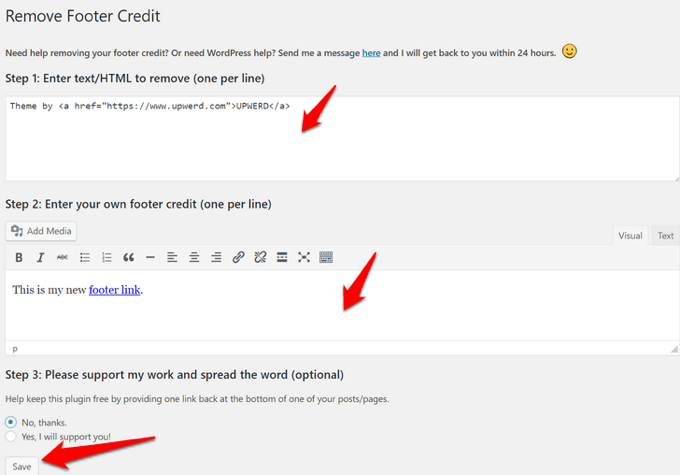
Comment modifier le pied de page dans WordPress à l’aide du code Footer.php
Le footer.php est un fichier de modèle WordPress qui affiche la zone de pied de page de votre thème. La modification du code footer.php vous permet de remplacer le texte de pied de page du thème WordPress par défaut par votre copie de pied de page personnalisée.
Il n’est pas recommandé de modifier directement le code footer.php, en particulier si vous n’êtes pas familier avec le codage. Au lieu de cela, vous pouvez utiliser certaines bonnes pratiques telles que la création d’un thème enfant, la création d’une sauvegarde de vos fichiers de thème et la mise en commentaire du code dans le fichier footer.php.
Remarque: Ces instructions s’appliquent au thème WordPress Twenty Seventeen.
- Pour modifier le pied de page dans WordPress à l’aide du footer.php code, connectez-vous à votre panneau d’administration WordPress et accédez à Apparence> Éditeur de thème.
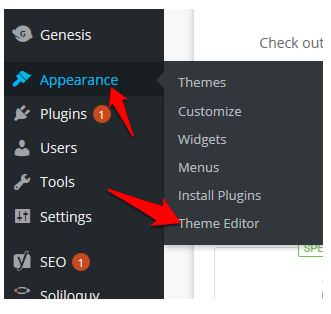
- Ensuite, choisissez le thème dans le volet droit.
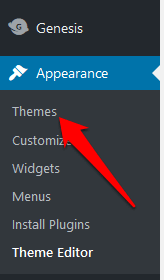
- Aller à Fichiers de thème et localisez le pied de page du thème (footer.php). Si vous ne parvenez pas à le trouver, utilisez le CTRL + F raccourci clavier.
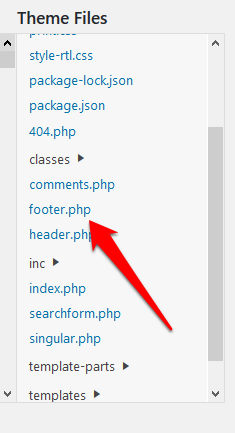
- Localisez ce code PHP:
get_template_part (‘template-parts / footer / site’, ‘info’)
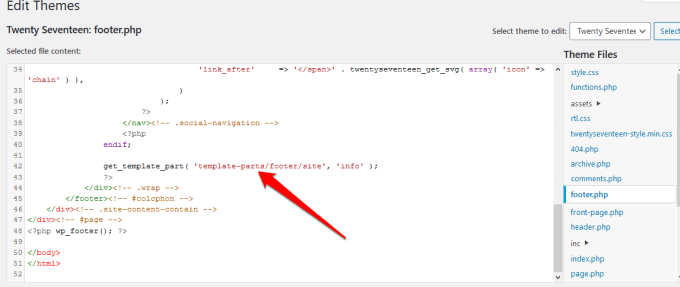
- Ensuite, remplacez le code PHP par le code ci-dessous et remplacez “Ajouter du texte ici” avec votre propre texte de pied de page.
// get_template_part (‘template-parts / footer / site’, ‘info’);
echo “ajouter du texte ici”;
?>
Par exemple, si ma copie de pied de page est «Copyright 2020 helpdeskgeek.com | Tous droits réservés », le code serait:
// get_template_part (‘template-parts / footer / site’, ‘info’);
echo “Copyright 2020 helpdeskgeek.com | Tous les droits sont réservés”;
?>
- Changement Ajouter du texte ici avec le contenu que vous souhaitez sur votre pied de page et sélectionnez Fichier de mise à jour pour terminer le processus.
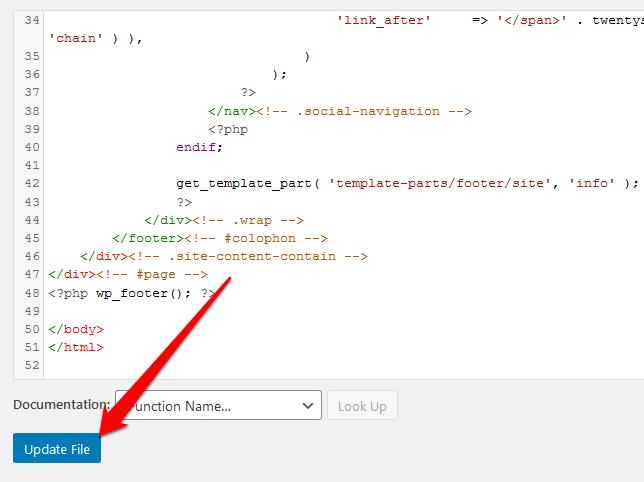
Comment ajouter des éléments au pied de page WordPress
Si vous souhaitez connecter votre site Web à une application tierce, vous pouvez ajouter des extraits de code au pied de page WordPress.
Par exemple, vous pouvez ajouter des boutons de réseaux sociaux comme Facebook, Instagram, Pinterest ou YouTube à la section de pied de page de votre site. Prenez simplement le script du réseau social que vous souhaitez ajouter, puis collez-le dans la section pied de page.
Vous pouvez également installer et activer un plugin qui vous permet d’ajouter le script à la section de pied de page. L’un des plugins qui aide à cela est le Insérer des en-têtes et des pieds de page brancher.
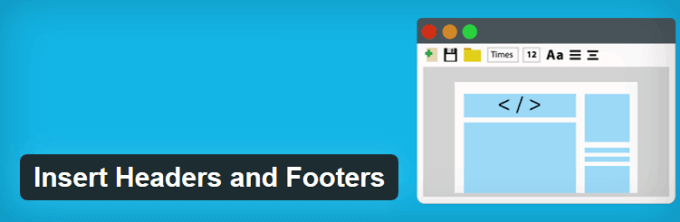
Pour ce faire, installez et activez le plugin Insert Headers and Footers. Copiez et collez le code du pied de page dans la section Scripts in Footer.
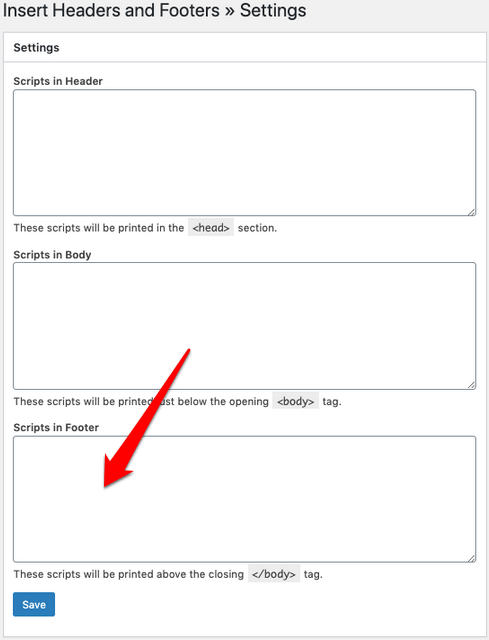
sauvegarder vos modifications avant de passer à autre chose.
Vous pouvez également ajouter une image au pied de page via l’outil de personnalisation ou en faisant glisser et en déposant le widget d’image dans la section de pied de page.
Modifier rapidement le pied de page de votre site
La modification de la section de pied de page de votre site WordPress est l’une des diverses améliorations de thème que vous pouvez apporter. Cela peut prendre du temps si vous avez de nombreux sites, mais cela fait toute la différence dans la conception, la navigation et l’expérience utilisateur de votre site pour vos visiteurs.
Avez-vous pu modifier le pied de page dans WordPress sur votre site en utilisant l’une de ces étapes? Partagez avec nous dans un commentaire.